Åtgärda Alexa-felet 10 2 17 5 1 på din Echo Dot
Alexa, Amazons molnbaserade AI, är en röststyrd assistent som flitigt används för att kontrollera Amazon Echo och Echo Dot-enheter. Ibland kan användare dock stöta på felkoden Alexa Error 10 2 17 5 1. Även om det finns flera Alexa-felkoder, indikerar just denna att användaren inte lyckats registrera sin Amazon-enhet på servern. Med andra ord har Alexas server nekat registrering av enheten. Om du vill veta hur du felsöker detta problem, fortsätt läsa för att lära dig effektiva lösningar. Låt oss börja!
Innan vi går in på själva lösningarna, låt oss först titta på några av de vanligaste orsakerna till dessa felkoder:
- Amazon Echo Dot är redan registrerad.
- Problem med nätverksöverlappning.
- Inkompatibilitet med enheten.
- Problem med internetanslutningen.
- Föråldrad mjukvara på Amazon Echo Dot.
Metod 1: Omstart av enheten
Det första steget vid felsökning av enhetsfel är ofta att helt enkelt starta om enheten. För att göra detta med din Amazon Echo Dot, dra ut strömadaptern från vägguttaget och vänta mellan 15 och 30 sekunder. Anslut sedan strömadaptern igen. En lampa på enheten bör tändas, vilket indikerar att enheten startar.
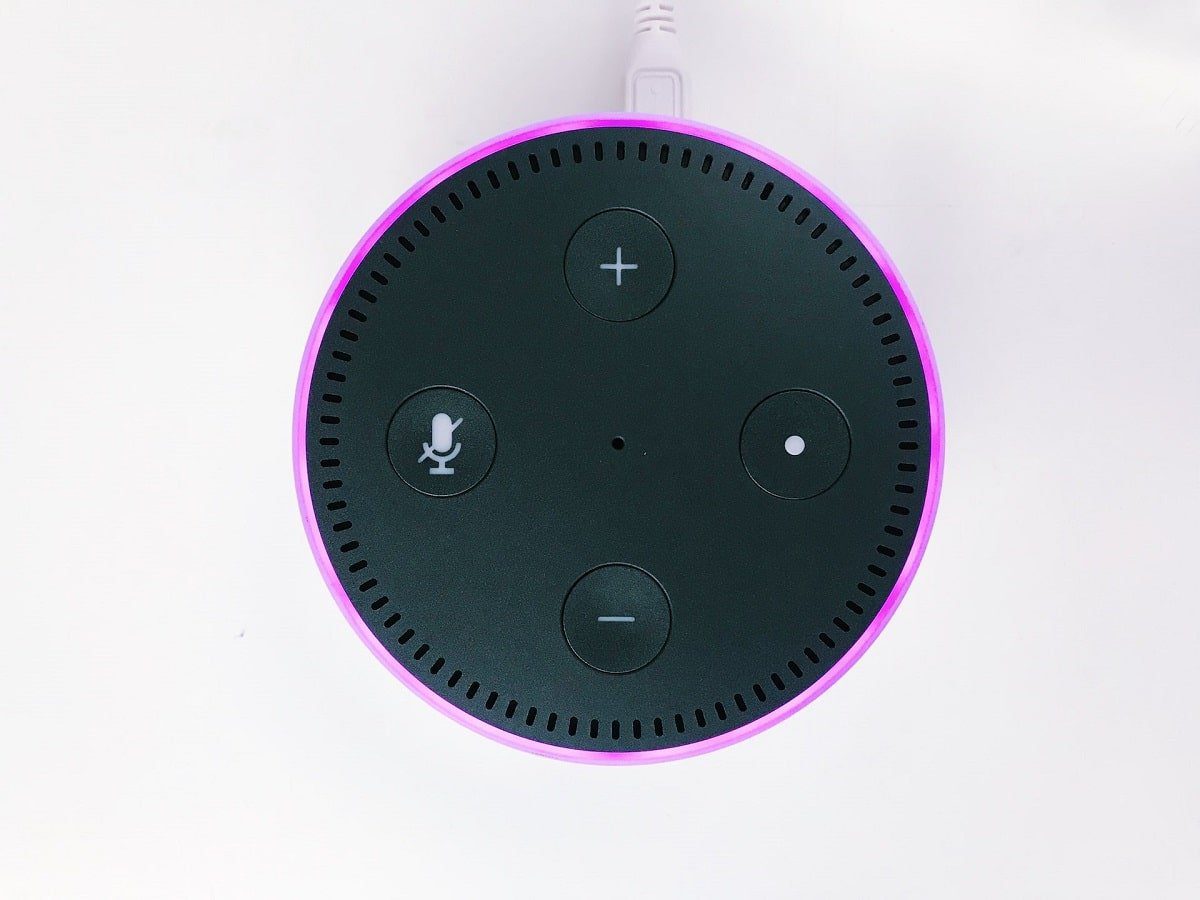
Metod 2: Felsök internetanslutningen
Fel 10 2 17 5 1 på Echo Dot kan också bero på en instabil internetanslutning. Kontrollera att din anslutningshastighet är tillfredsställande och att frekvensbandet är mellan 2,4 GHz och 5,0 GHz – vilket är det minimum som krävs. Om du misstänker problem med nätverket kan en omstart av din router eller ditt modem hjälpa. Följ dessa steg:
- Tryck på strömknappen på baksidan av din router/modem för att stänga av den.
- Dra ut strömkabeln till routern/modemet och vänta tills all ström är urladdad från kondensatorerna.
- Anslut sedan strömkabeln igen och slå på routern/modemet efter en minut. Vänta tills internetanslutningen har återupprättats och försök logga in igen.

Se till att både routern och din Amazon Echo Dot befinner sig i samma rum, inom en radie av cirka 2,5 meter.
Metod 3: Åtgärda nätverksöverlappning
Om du har flera enheter anslutna till samma nätverk, kan det uppstå konflikter med din Echo Dots internetanslutning, vilket kan orsaka fel 10 2 17 5 1. Lös problemet genom att stänga av alla andra nätverksenheter utom den du använder för registreringsprocessen för din Amazon Echo Dot.
Metod 4: Verifiera enhetskompatibilitet
Kontrollera att din enhet är kompatibel med Amazon Echo Dot, eftersom inkompatibilitet ibland kan orsaka felet. Nedan följer en lista över kompatibla enheter:
- Amazon Fire TV: FireOS version 5.3.3 eller senare.
- Android: Version 6.0 eller senare.
- iOS och Mac OS: Version 11.0 eller senare.
- PC: Senaste versionen av Google Chrome.
Metod 5: Uppdatera mjukvaran i Amazon Echo Dot
Om din Amazon Echo Dot inte har använts på ett tag, kan det vara en bra idé att uppdatera dess mjukvara. Föråldrad programvara kan vara en orsak till felet. Du kan uppdatera enheten genom att helt enkelt säga ”leta efter programvaruuppdateringar”. Om det inte fungerar, följ dessa steg för att uppdatera via Alexa-appen:
- Öppna Alexa-appen på din smartphone.
- Gå till menyn ”Enheter”.
- Tryck på din Amazon Echo Dot-enhet.
- Scrolla ned och tryck på knappen ”Programuppdatering” för att uppdatera enheten.
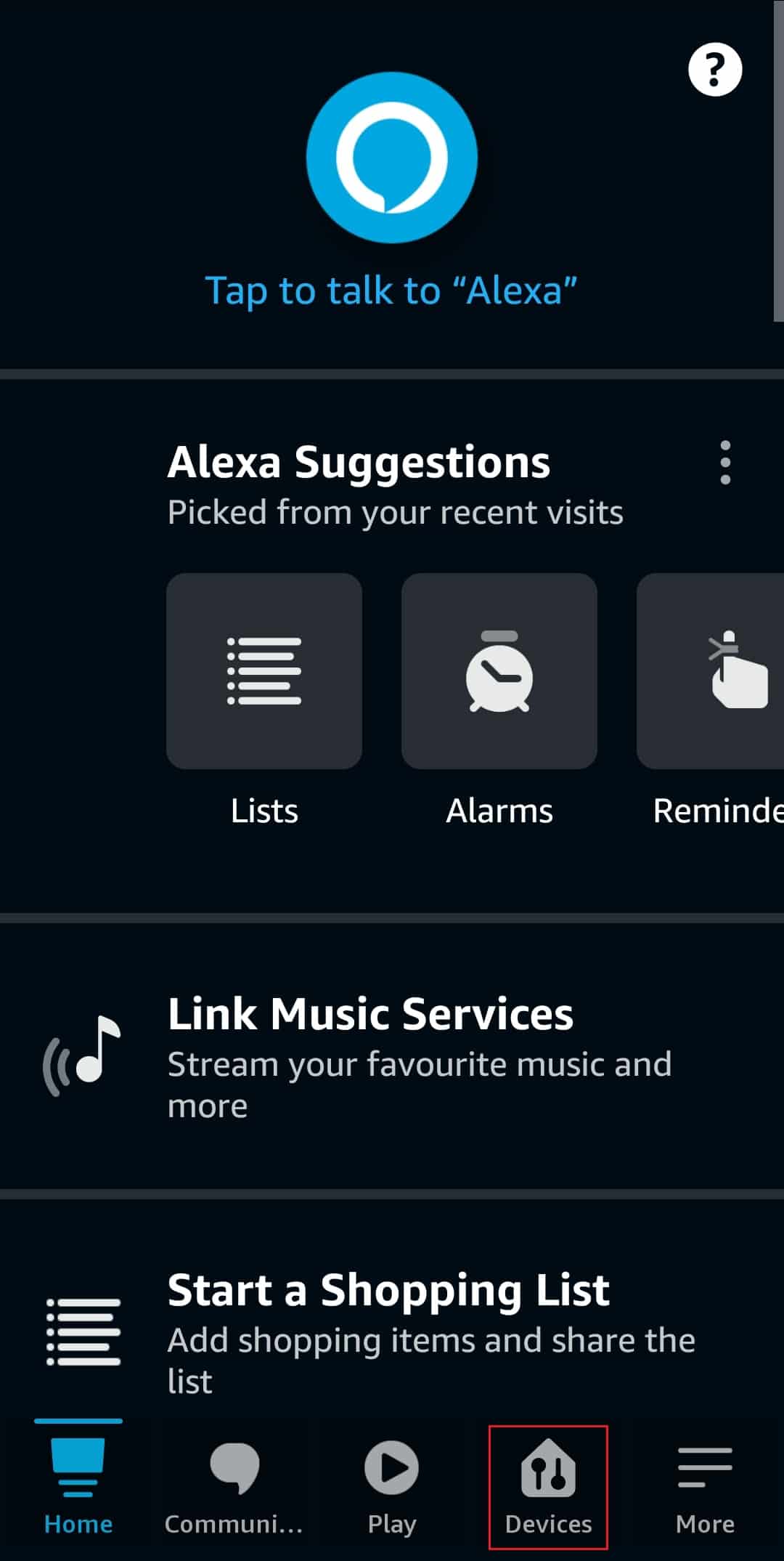
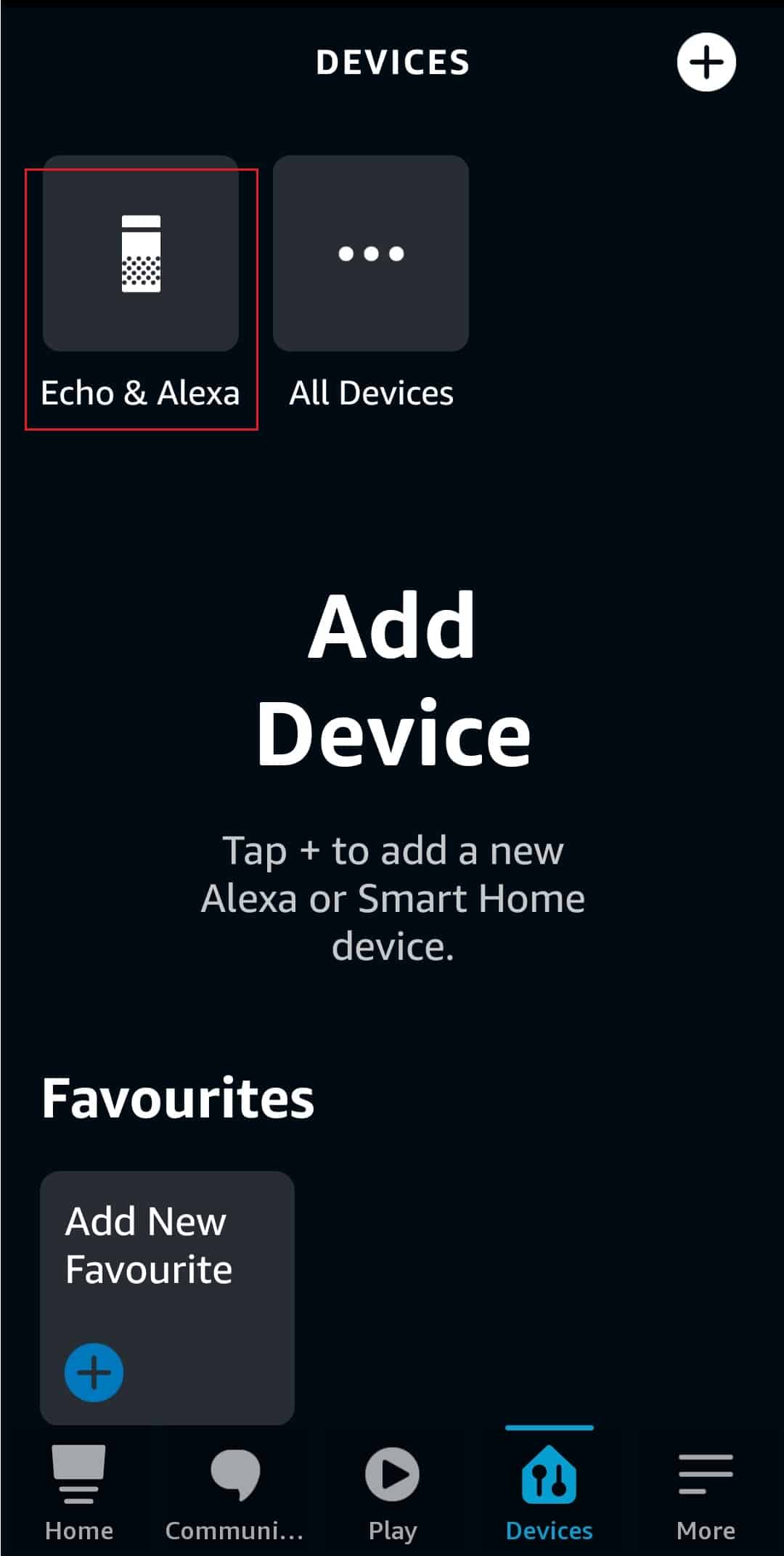
Metod 6: Avregistrera Amazon Echo Dot
Om du beställt din Amazon Echo Dot direkt från Amazon kan den vara förregistrerad på ditt konto. Det kan krävas inloggning med ditt Amazon-konto efter att ha startat enheten för första gången. Om du däremot köpt en begagnad Echo Dot, bör den tidigare ägaren ha avregistrerat enheten från sitt konto. Om detta inte har gjorts, be säljaren att avregistrera enheten. Om du är den ursprungliga ägaren kan du avregistrera enheten enligt följande:
- Gå till Amazon och klicka på ”Hej, (användarnamn) Konto & listor” och välj ”Hantera ditt innehåll och dina enheter”.
- Välj ”Enheter” från toppmenyn.
- Välj ”Inställningar” i den vänstra rutan och klicka på din Echo Dot för att avregistrera.
- Bekräfta åtgärden genom att klicka på ”Avregistrera” igen.
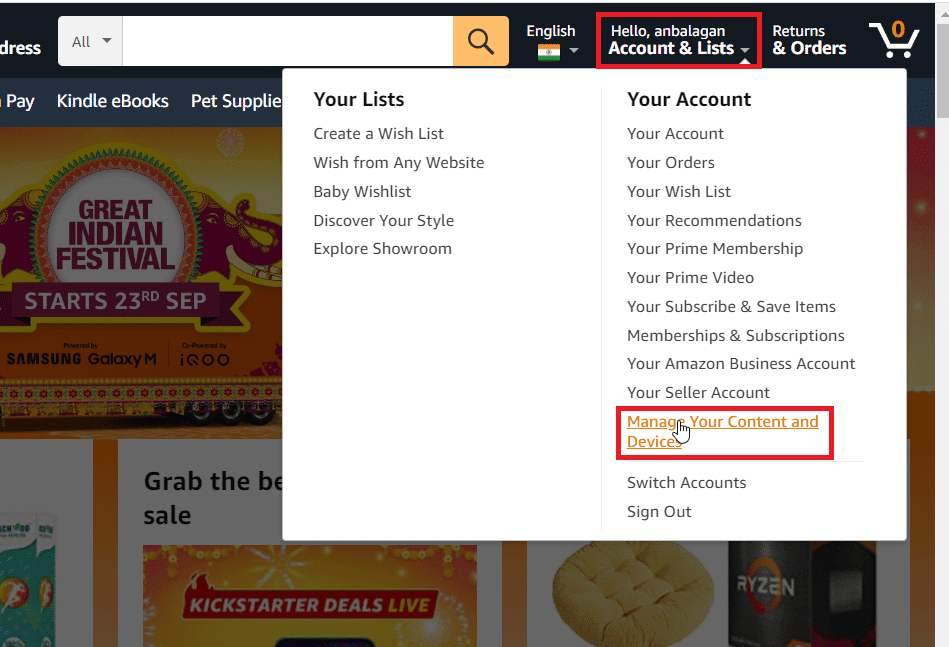
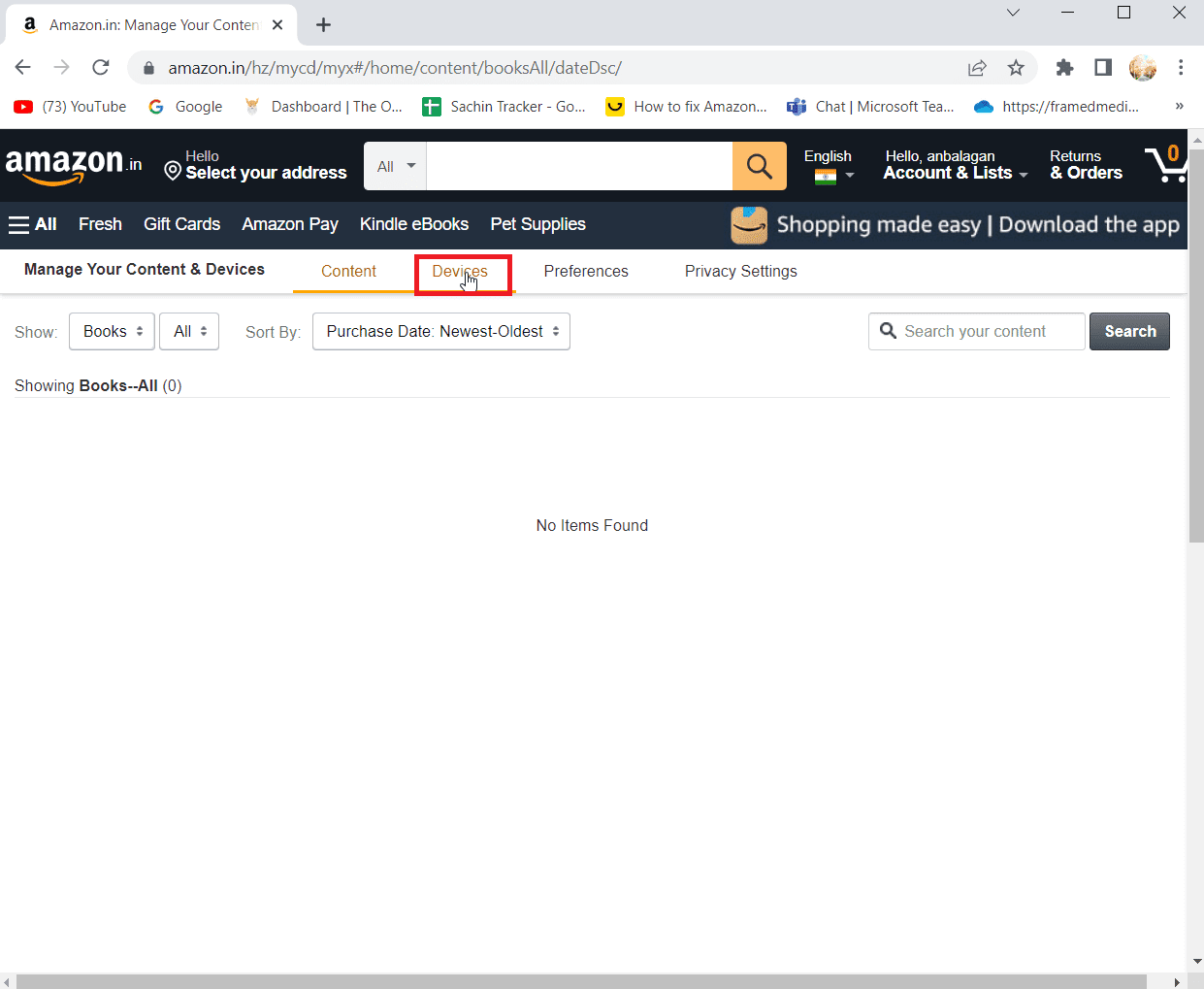
När enheten är avregistrerad loggar du in igen med ditt konto för att åtgärda felet.
Metod 7: Kontakta Amazons kundtjänst
Om ingen av ovanstående metoder fungerar, kan du kontakta Amazons kundsupport. Kundtjänsten kan be om detaljer som ditt DNS-nummer och försöka återställa dina referenser. Du kan sedan logga in igen med den informationen. För att kontakta kundsupport:
Alternativ I: Ring kundtjänst
- Klicka på ”Hej (användarnamn) Konto & listor” och välj ”Ditt konto”.
- Klicka på ”Kontakta oss” för att kontakta Amazon.
- Klicka på ”Ring mig”-knappen för att begära ett samtal från en servicerepresentant.
- Välj ”Installationsproblem” i rullgardinsmenyn ”Välj ett problem”.
- Beskriv ditt problem i textrutan ”Ange kort sammanfattning av problemet”.
- Välj önskat språk i rullgardinsmenyn ”Språk” och klicka sedan på ”Telefon”.
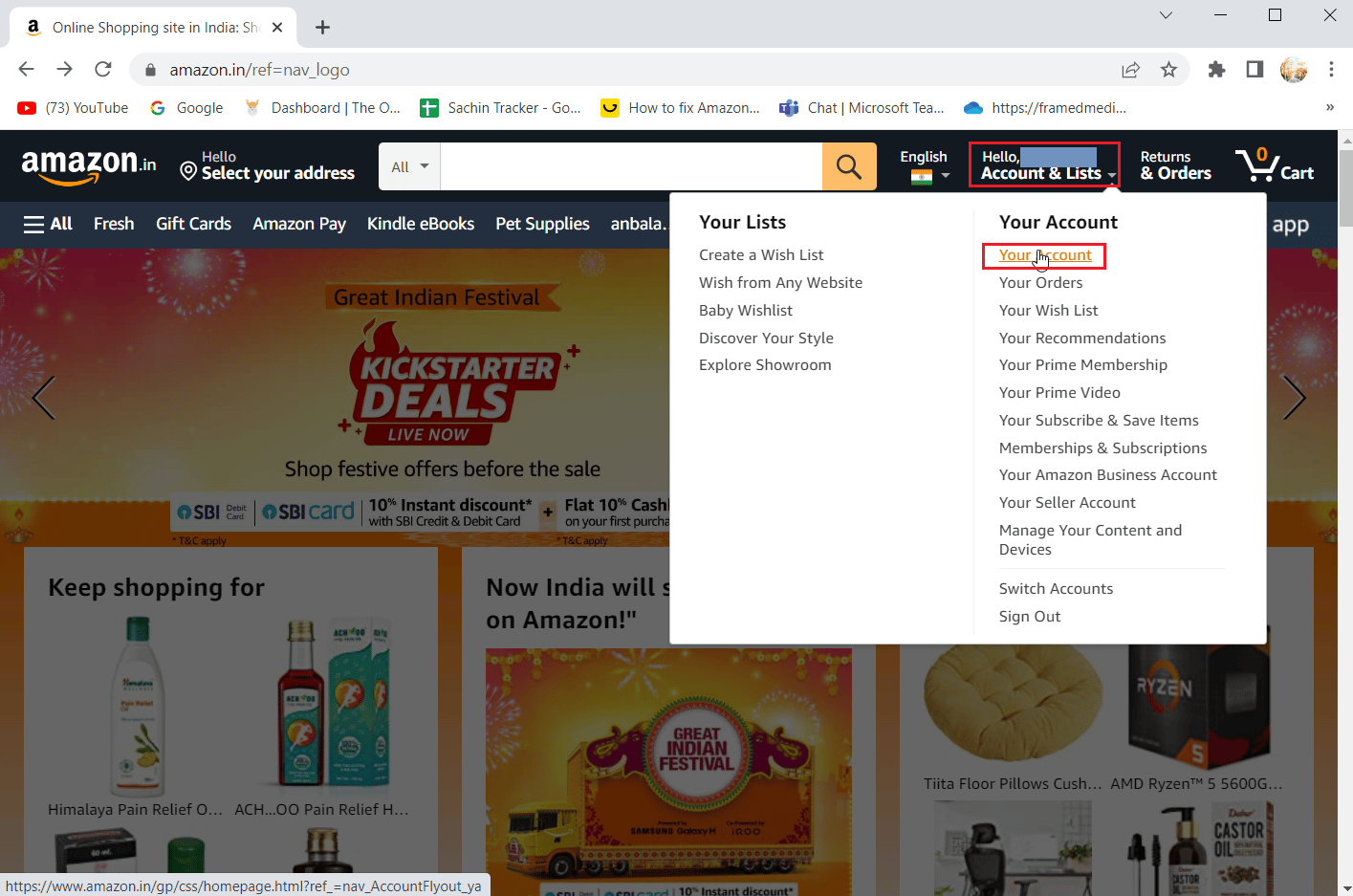
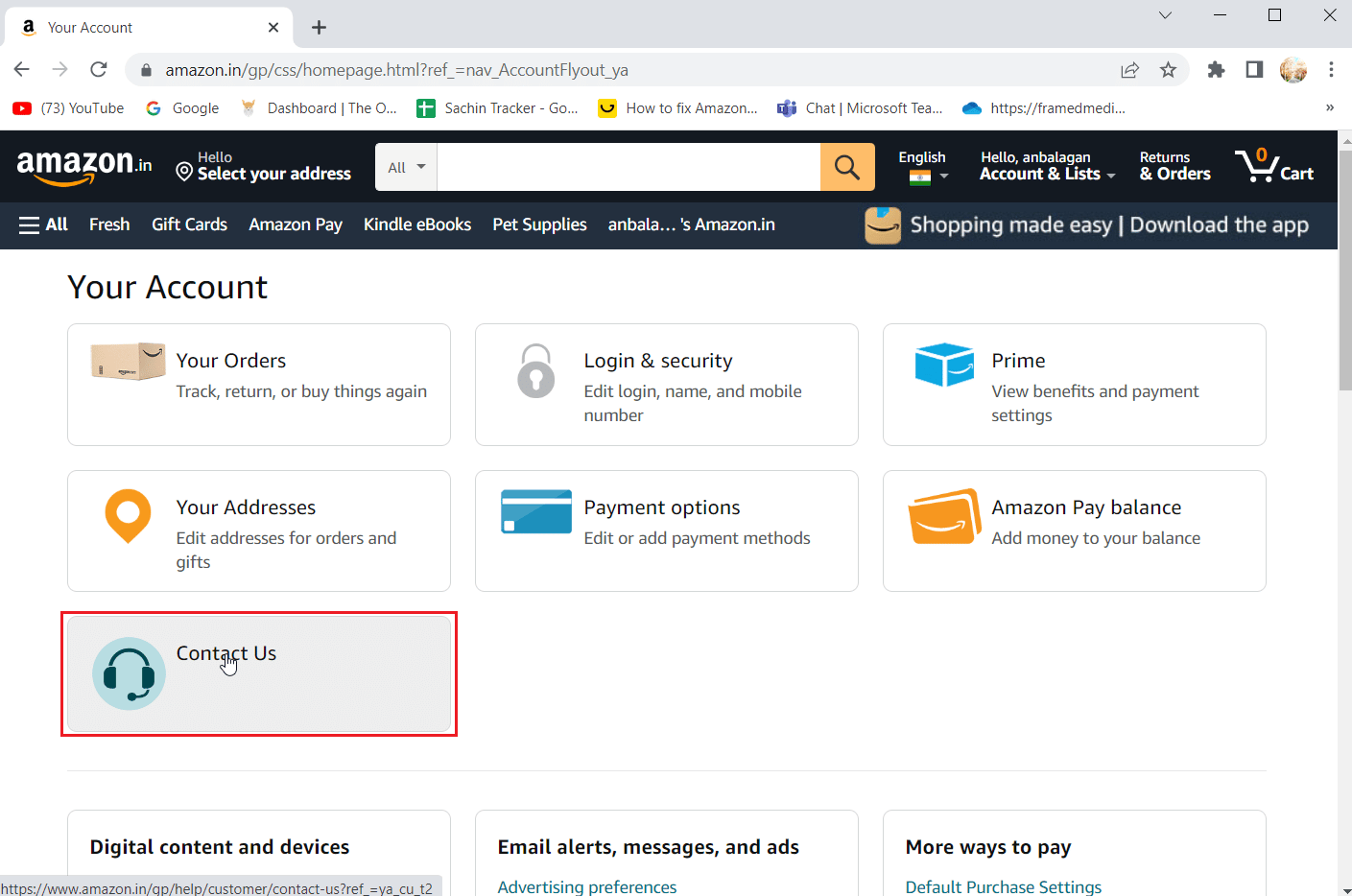
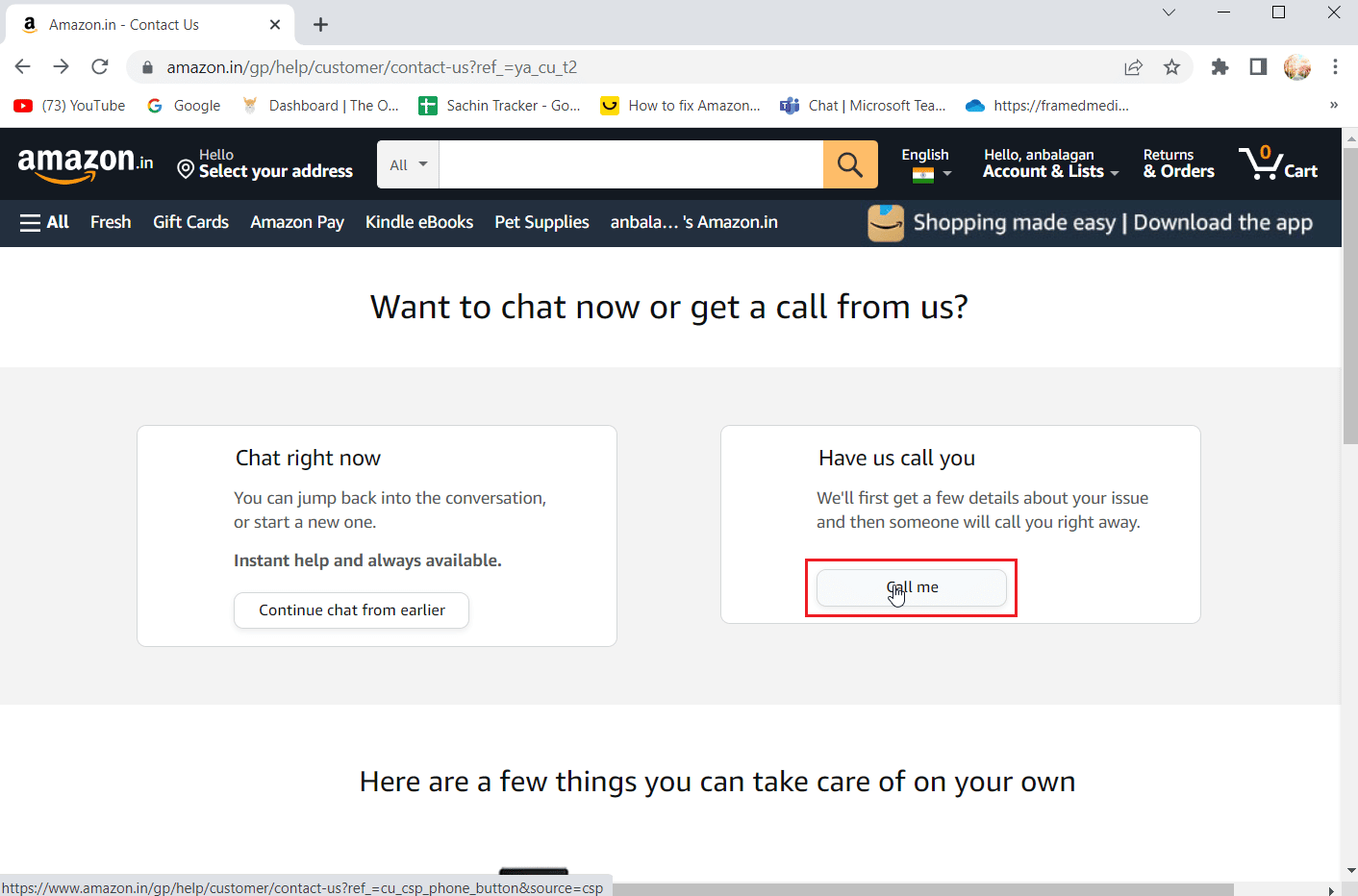
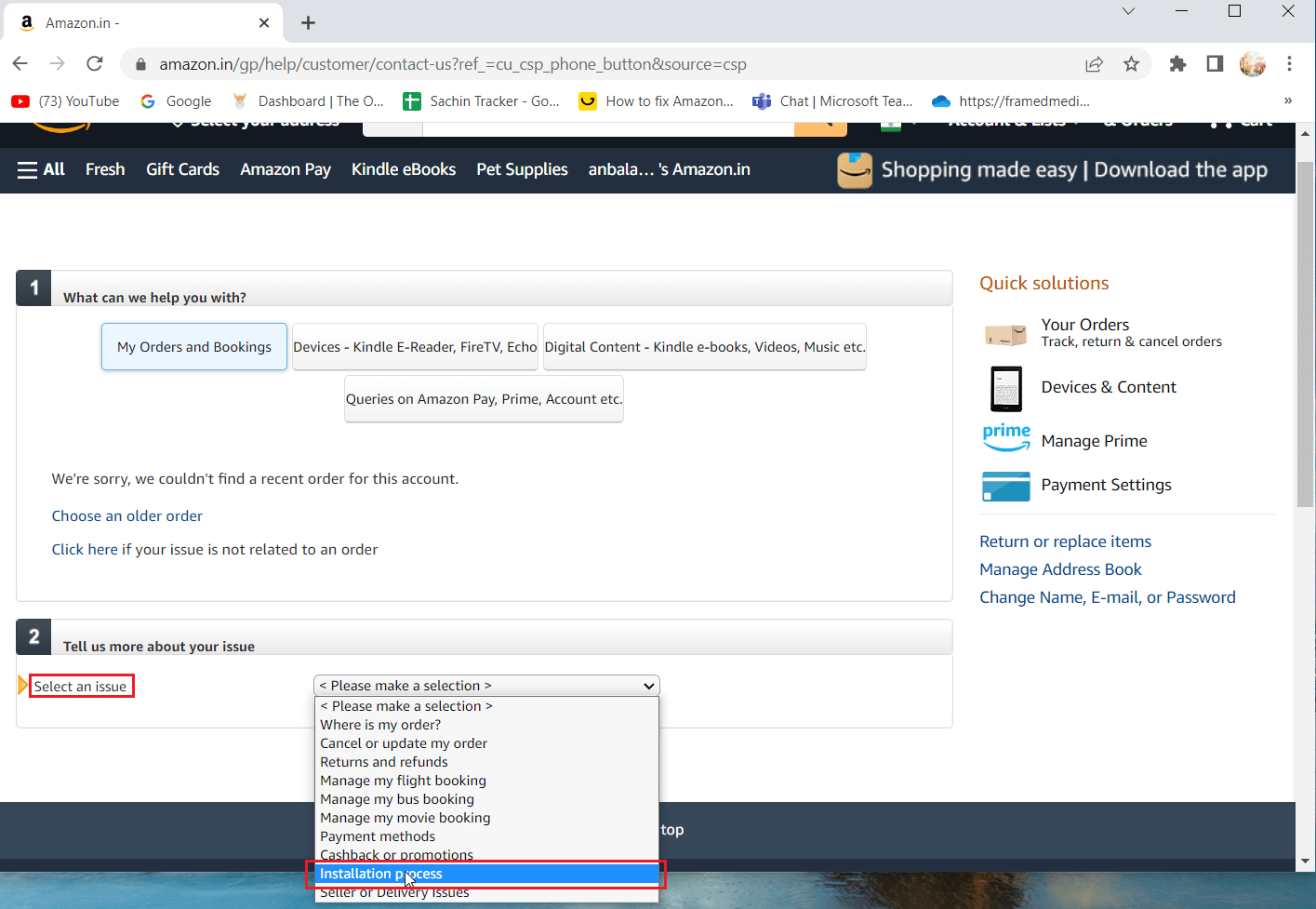
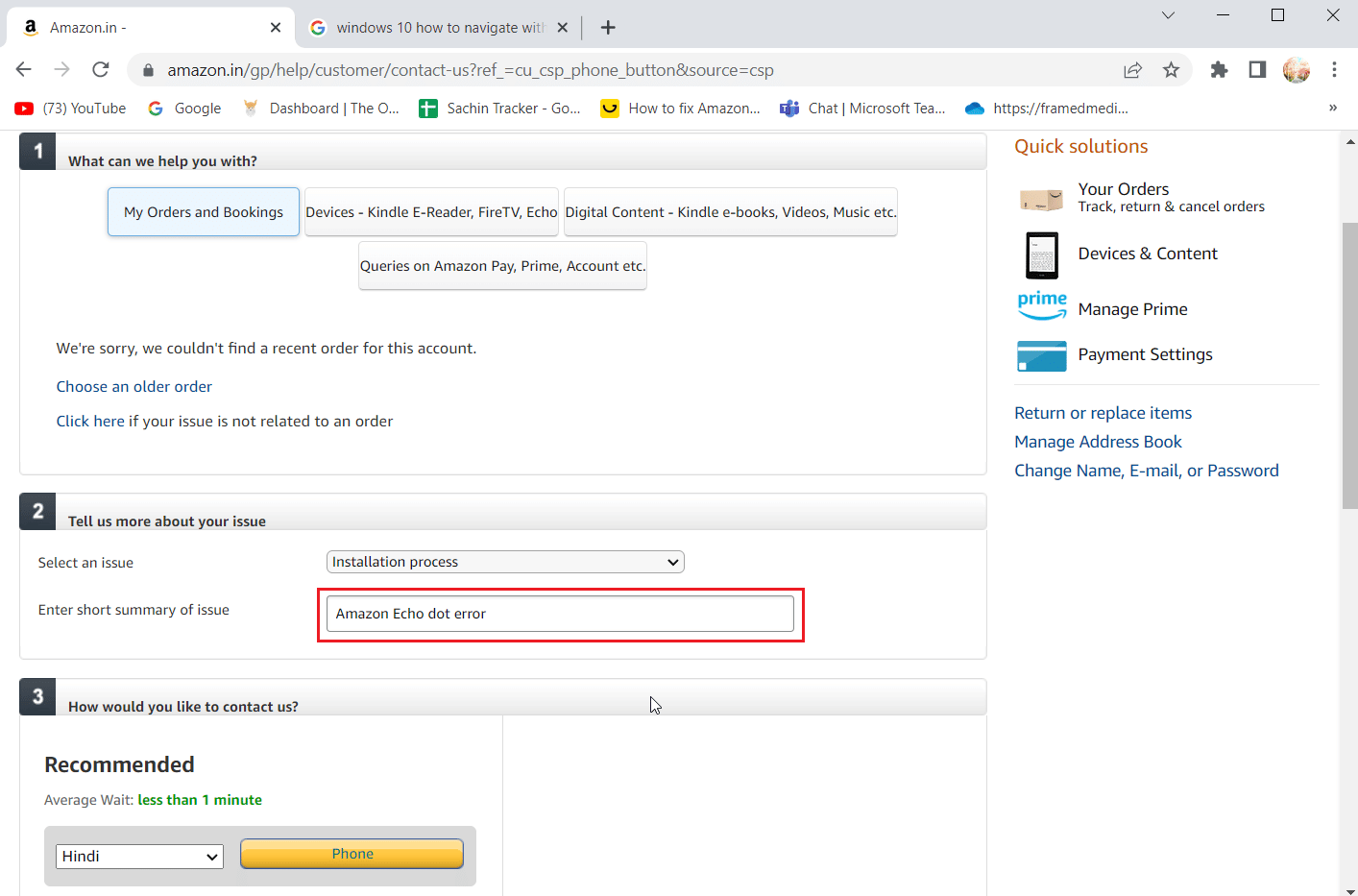
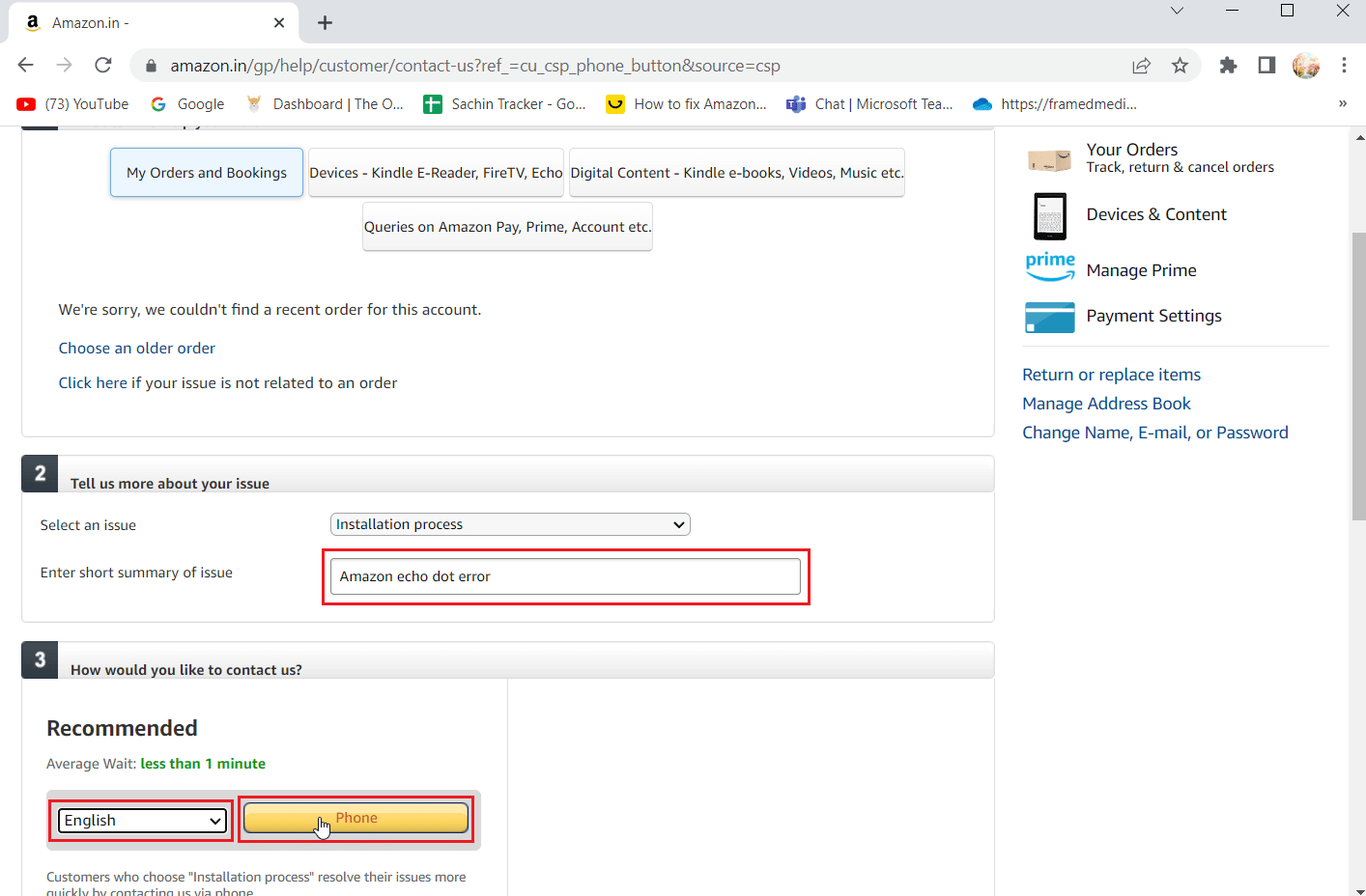
Alternativ II: Chatta med kundsupport
- Klicka på ”Hej (användarnamn) Konto & listor” och välj ”Ditt konto”.
- Klicka sedan på ”Kontakta oss” för att kontakta Amazon.
- Klicka på ”Börja chatta”-knappen för att starta en chatt med kundsupport.
- I det nya fönstret som öppnas, klicka på ”Hjälp med en Kindle Fire eller Amazon-enhet”.
- Klicka nu på alternativet ”Enhetshjälp”.
- Välj ”Echo-enhet”.
- Klicka till sist på ”OK, tack” för att be om kundsupport specifikt för din Amazon Echo Dot.
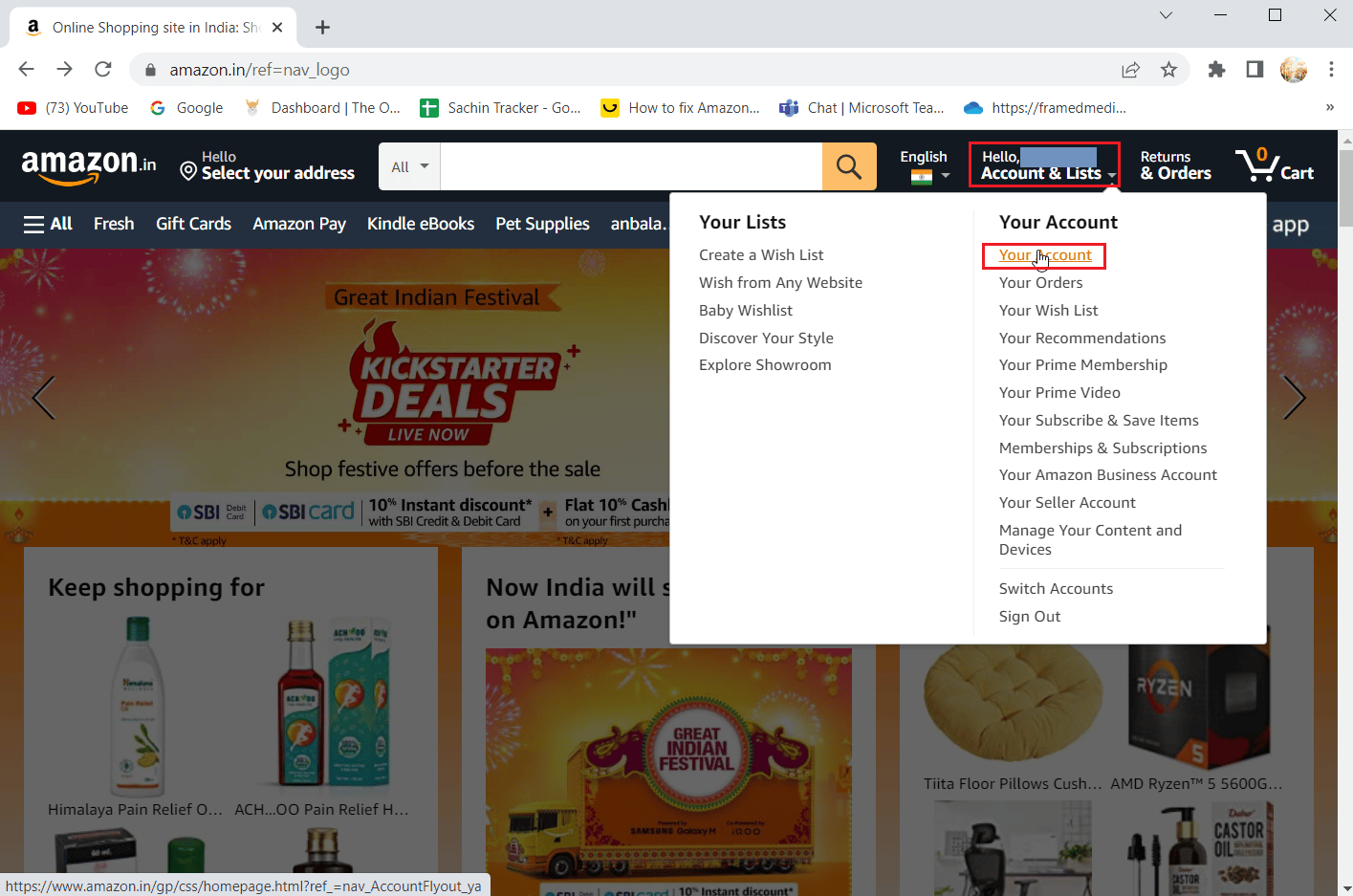
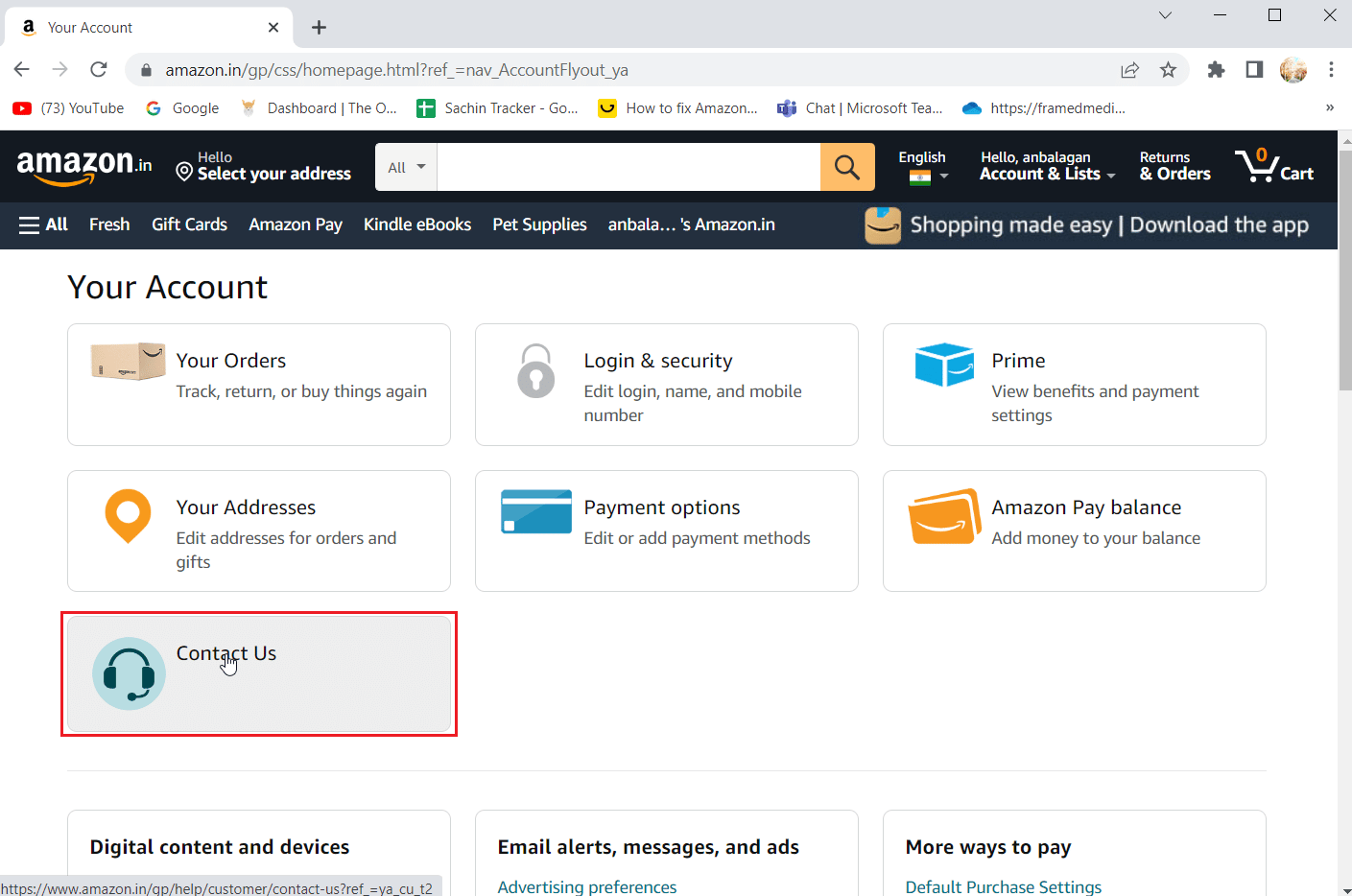
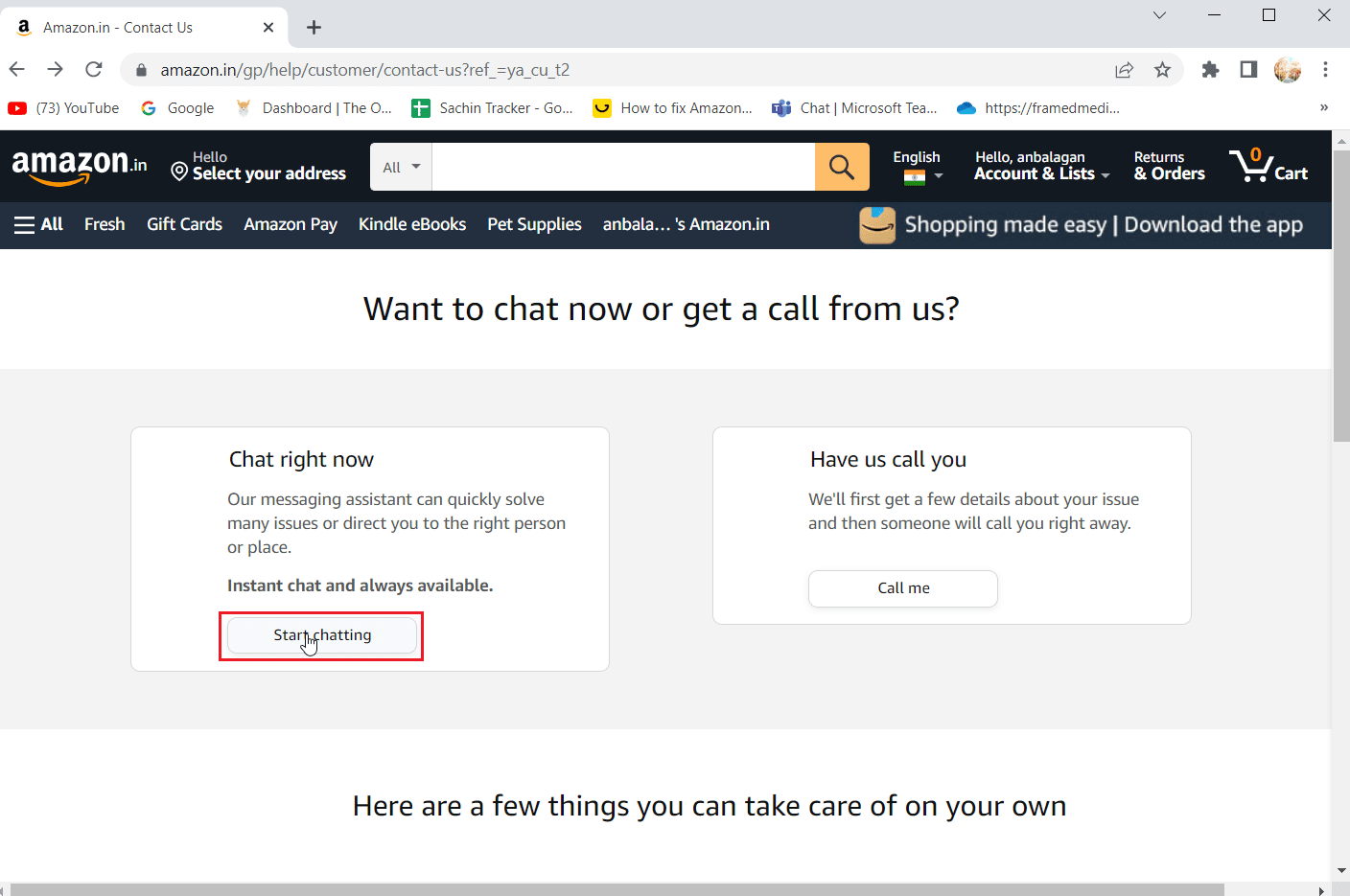
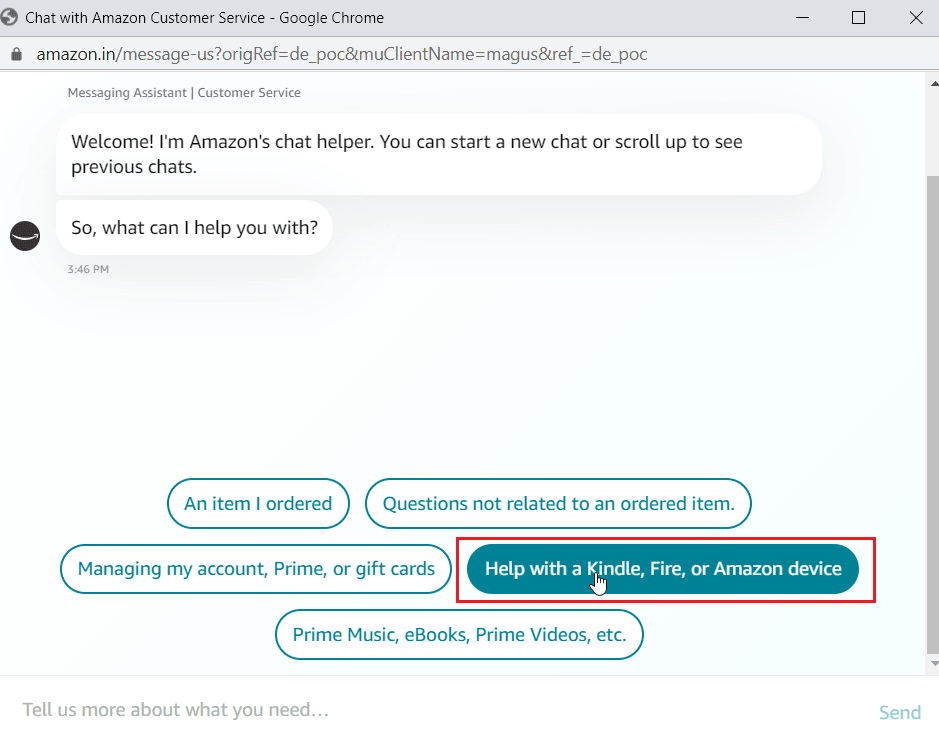
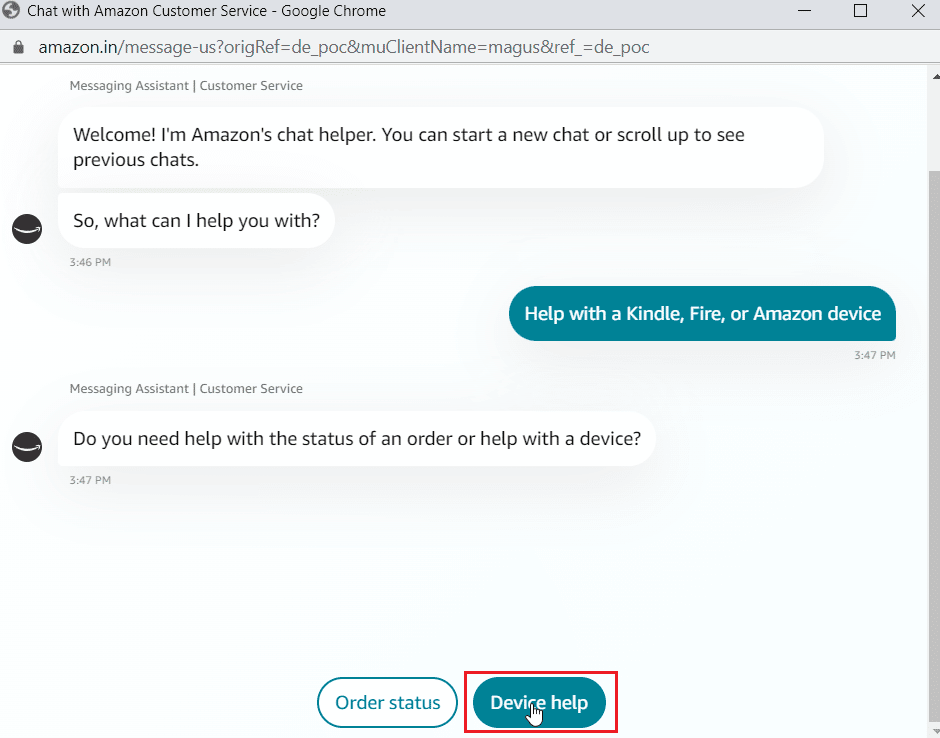
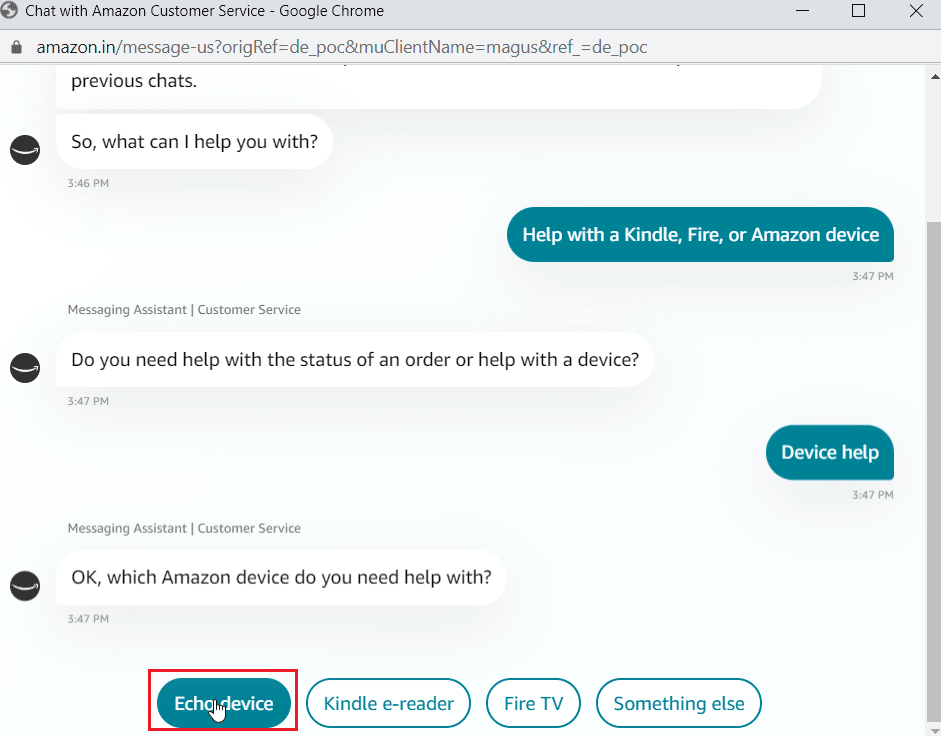
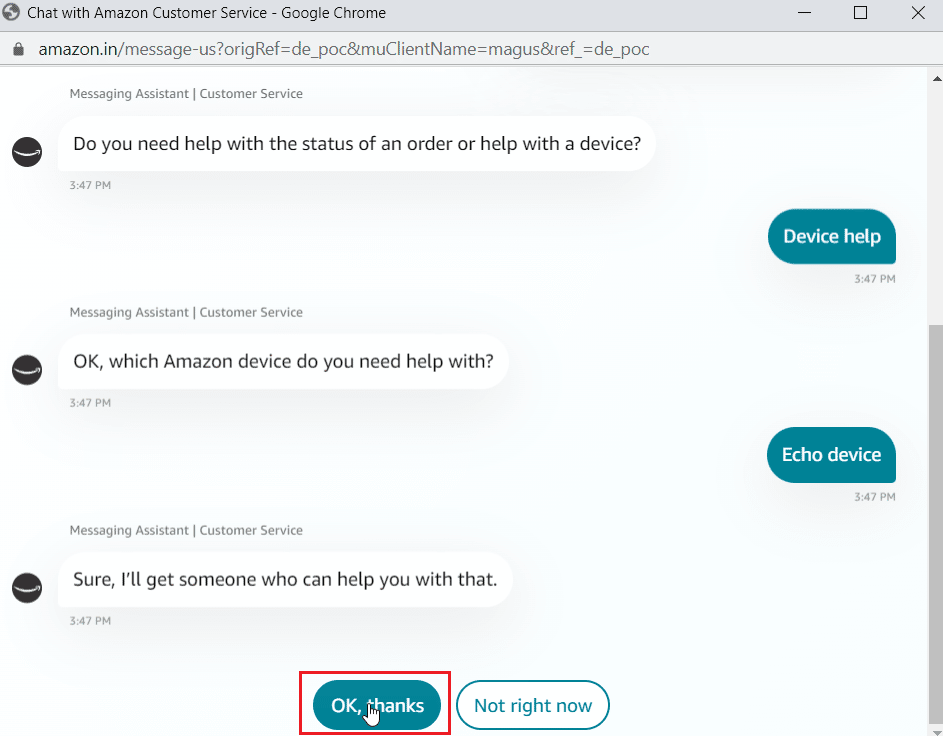
Vanliga frågor (FAQs)
Q1. Vad är Echo Dot-felet 10 2 17 5 1?
Ans. Felet betyder att Amazon Echo Dot inte kan registreras på Amazons server. Det finns olika orsaker och lösningar; läs guiden ovan för mer information.
Q2. Hur startar jag om min Alexa Echo Dot?
Ans. Det finns inga separata knappar för att starta om enheten. Du startar om den genom att stänga av strömmen och sedan slå på den igen.
***
Vi hoppas att denna artikel hjälpte dig att åtgärda fel 10 2 17 5 1 på din Alexa Echo Dot. Berätta gärna i kommentarsfältet vilken metod som fungerade bäst för dig. Om du har några andra frågor eller förslag får du gärna dela dem med oss.